• مسجل في: حلول إزالة قفل الشاشة • حلول مجربة
"أريد إعادة ضبط إعدادات المصنع لجهاز Samsung Galaxy S8 دون استخدام حساب Google، لكني لا أعرف كيف أفعل ذلك".
هذه رسالة من أحد مستخدمي Quora. يُفعل قفل FRP تلقائياً عند استخدام حساب Google على أحدث أجهزة Android، مثل Samsung Galaxy S8، مما يمنع أي أحد من الوصول إلى الجهاز عند سرقته أو وضعه في غير مكانه. لإعادة ضبط إعدادات المصنع لجهاز Samsung Galaxy S8، يجب عليك إدخال بيانات اعتماد Google للتحقق. لكن كيف ستعيد ضبط إعدادات المصنع لجهازك إذا نسيت معرف Google وكلمة المرور؟ لا داعي للقلق، توجد حلول بديلة وأدوات تسمح لك بإعادة ضبط المصنع لجهاز Samsung Galaxy S8 دون استخدام حساب Google وتساعدك على تخطي حساب جوجل لجهاز Samsung S8.
ما الذي ستحصل عليه بعد تخطي حساب جوجل؟
- يمكنك الوصول بشكل كامل إلى جهاز Samsung وتسجيل الدخول باستخدام حساب Google آخر بعد عملية تخطي S8 FRP.
- تخطي حساب جوجل باستخدام أنظمة Windows وكذلك Mac
- يتيح Dr.Fone - Screen Lock (Android) إزالة جميع أنواع الأقفال على شاشة Samsung، بما في ذلك كلمة المرور والنمط ورقم التعريف الشخصي وبصمات الأصابع.
تعرف على هذه الطرق في الأقسام التالية:
القسم 1: كيفية تخطي حساب قوقل في Samsung S8/S8+
إذا نسيت تفاصيل حساب Google أو اشتريت جهازاً مستعملاً مزوداً بقفل FRP، فستحتاج إلى أداة يمكنها مساعدتك على تخطي حساب قوقل في Samsung S8/S8+ لفتح الجهاز دون استخدام بيانات اعتماد Google. ننصحك باستخدام Dr.Fone - Screen Unlock (Android) لتنفيذ هذه المهمة، وبوسعك تعطيل جميع أنواع أقفال الشاشة بسرعة باستخدام هذا البرنامج متعدد الاستخدامات مثل تعطيل FRP. يمكن التعامل مع البرنامج بسهولة حتى بالنسبة للمبتدئين في مجال التكنولوجيا، مما يجعله مناسباً للجميع، إذ يمكن أن يعمل البرنامج على أجهزة Android التي لا تعرف ما نظام تشغيلها أيضاً.
تتضمن عملية إزالة القفل وتخطي ه بضع خطوات بسيطة، ويتوافق البرنامج مع جميع أجهزة Android التي تعمل بنظام التشغيل 6 وما فوق، كما أنه يدعم جميع أجهزة Android المعروفة؛ بما في ذلك Samsung وLG وHuawei وغيرها باستخدام أداة تخطي Samsung S8/S8+ FRP على Windows.

Dr.Fone - Screen Unlock (Android)
إعادة ضبط Samsung Galaxy S8/S8+ دون استخدام حساب Google
- توجد 4 أنواع من أقفال الشاشة، وهي: النمط ورقم التعريف الشخصي PIN وكلمة المرور وبصمات الأصابع.
- إزالة شاشة القفل دون الحاجة إلى كسر حماية الجهاز بسهولة.
- يمكن للجميع استخدمه دون أي مهارات تقنية.
- يقدم حلولاً لإزالة أمورٍ محددة بمعدل نجاح جيد.
خطوات تخطي حماية إعادة ضبط المصنع لجهاز Samsung Galaxy S8 باستخدام Dr. Fone - Screen Unlock
الخطوة 1. حمل Dr.Fone ثم ثبته وشغله على الحاسوب، ثم حدد خيار "Screen Unlock" من الواجهة الرئيسي، وتأكد أيضاً من اتصال هاتفك بشبكة Wi-Fi.

الخطوة 2. اختر بعد ذلك "Unlock Android/FRP " للمتابعة ثم حدد خيار " Remove Google FRP Lock".

الخطوة 3. حدد خيار "Android 6/9/10" من الإصدارات المتاحة المعروضة ثم صل جهاز Samsung بالحاسوب باستخدام كابل USB.

الخطوة 4. بعد وصل جهاز Samsung بنجاح، ستظهر المعلومات على واجهة البرنامج لتأكيدها ويُرسل إشعار إلى جهازك.
الخطوة 5. اتبع التعليمات التي تظهر على الشاشة ثم افتح dr.fonetoolkit.com من المتصفح وسيظهر لك خيار PIN لضبط رمز PIN.

الخطوة 6. اختر "Do not require" ثم انقر فوق زر "Continue".

الخطوة 7. اتبع التعليمات الظاهرة على الشاشة ثم انقر فوق "skip" عندما تظهر صفحة تسجيل الدخول إلى حساب Google، وانقر أخيراً على زر "Skip" الذي سيسمح لك بإزالة قفل FRP.

انتهينا بذلك من خطوات كيفية تخطي حساب جوجل في S8. تحقق من دليل FRP لجهاز S8 بالإضافة إلى أجهزة Android الأخرى للتحقق من الخطوات الكاملة بالتفصيل.
القسم 2: كيفية تخطي حساب جوجل على Samsung Galaxy S8 دون استخدام الحاسوب (قد لا تعمل الطريقة)
تعمل معظم أدوات إزالة تخطي حساب جوجل على الحاسوب، لكن إذا لم تكن تملك حاسوباً، توجد طريقة TalkBack التي يمكنك تجربتها. ربما تكون طريقة تخطي حساب جوجل على Samsung Galaxy S8 دون استخدام الحاسوب المذكورة أدناه معقدة ولا يوجد ضمان لنجاحها، وقد تنجح العملية أو قد لا تنجح أبداً. لكن إذا كنتَ تريد المحاولة، إليك خطوات تخطي حساب جوجل في Samsung S8 دون استخدام الحاسوب أدناه:
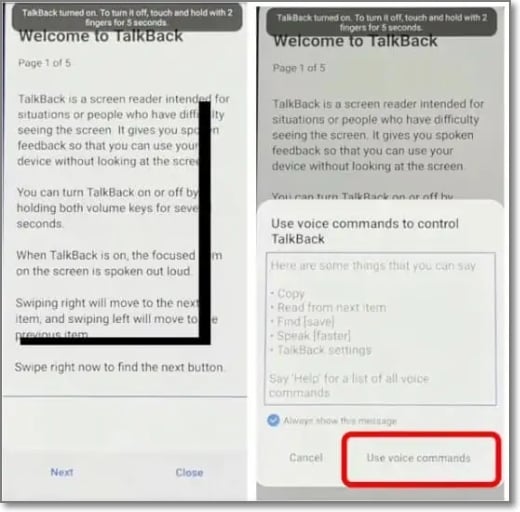
- الخطوة 1. تأكد أولاً من أن جهاز Samsung متصل بشبكة Wi-Fi ثم انتقل إلى صفحة Samsung Let’s go واستخدم إصبعين للنقر على الشاشة لتفعيل ميزة TalkBack.
- الخطوة 2. انقر بعد ذلك على "Emergency call" في الأسفل ثم أدخل 112 واضغط على أيقونة "+".
- الخطوة 3. عليك الآن الضغط على زر الطاقة ومستوى الصوت في الوقت ذاته، ثم انقر على النقاط الثلاث الموجودة في الزاوية العلوية اليمنى.
- الخطوة 4. ابحث عن "Add to Contacts" ثم أضف حساباً جديداً باستخدام رقم.
- الخطوة 5. ابحث الآن عن جهة الاتصال التي أضفتها للتو ثم اكتب www.youtube.com لإرسالها إلى الرقم المحدد.
- الخطوة 6. اضغط الآن على www.youtube.com من صفحة الدردشة، ثم اختر أي رابط من وصف الفيديو في YouTube.
- الخطوة 7. ستفتح صفحة Google Chrome، عليك بعدها الانتقال إلى رابط URL للحصول على Apex Launcher APK ثم تشغيله.
- الخطوة 8. انتقل بعد ذلك إلى "Settings" ثم "Lock screen security" ثم "Other security settings device" ثم "Administration" وعطل خيار "Find My Device".
- الخطوة 9. انتقل الآن إلى "Settings" ثم "Apps" ثم "Show system apps".
- الخطوة 10. عطل مدير حساب Google بالإضافة إلى خدمات Google Play وثبت Bypass FRP APK.
- الخطوة 11. انتقل إلى "Settings" ثم "Cloud & account" ثم أدخل حساب Google.
- الخطوة 12. انتقل إلى "Settings" ثم "Apps" لتفعيل خدمات Google Play.
- الخطوة 13. سيتخطي قفل FRP الآن، ويمكنك بعد ذلك إعادة تشغيل جهاز Samsung Galaxy.
وإذا نجحت الخطوات المذكورة أعلاه، فستنجح بتخطي حساب Google لجهاز Samsung s8 دون استخدام الحاسوب.
القسم 3: كيفية إزالة قفل FRP على Galaxy S8 دون استخدام الحاسوب
يمكنك إيقاف شاشة قفل FRP على جهاز Samsung إذا أردت، لكن ذلك سيقلل من أمان الجهاز ويمكن لأي شخص إعادة ضبطه بسهولة دون أي قيود. وفي حال كنت تخطط لبيع جهازك أو إهدائه لشخص ما، فبوسعك إزالة قفل FRP على جهازك.
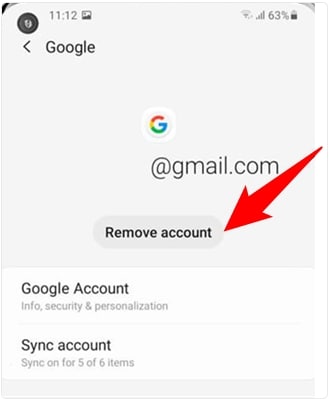
اتبع الخطوات التالية إذا كنت تريد إزالة قفل FRP على Samsung Galaxy S8 دون استخدام الحاسوب:
- الخطوة 1. افتح قائمة الإعدادات على جهاز Samsung ثم انتقل إلى خيار "Accounts and Backup"، ثم اختر "Accounts".
- الخطوة 2. تحقق الآن من حساب Google في القائمة التي يرتبط بها قفل FRP.
- الخطوة 3. اختر الحساب المحدد ثم انقر فوق "Remove account"، وسيُحذف الحساب المرتبط بقفل FRP هذا ولن تحتاج إلى إعادة ضبط الجهاز بعد ذلك.
خاتمة
يعد قفل FRP مخصصاً لسلامة جهاز Samsung، لكن قد يصبح مزعجاً عندما تنسى تفاصيل حساب Google أو تشتري هاتفاً مستعملاً مقفلاً. يمكنك استخدام أداة تخطي حساب جوجل مثل Dr. Fone- Screen Unlock (Android) بصفتهِ أفضل حل متاحٍ لك، إذ يمكن تحميل أحدث إصدار للبرنامج من موقعه الرسمي لتخطي حساب جوجل في Samsung S8.
Samusng Unlock
- Samsung Code
- 1. Samsung Unlock Code List
- 2. Samsung Reset Code List
- 3. Samsung Secret Code List
- 4. Check Screen Using Secret Codes
- 5. Samsung Unlock Code Generators
- 6. Free Samsung Unlock Code
- 7. Free Samsung Unlock Code Generators
- 8. Samsung Galaxy S2 Unlock Code
- Samsung A Series FRP Bypass
- 1. Samsung A01 FRP Bypass
- 2. Samsung A01 Core FRP Bypass
- 3. Samsung A02/A02s FRP Bypass
- 4. Samsung A2 Core FRP Bypass
- 5. Samsung A10/A10s FRP Bypass
- 6. Samsung A11 FRP Bypass
- 7. Samsung A12 FRP Bypass
- 8. Samsung A20/A20S FRP Bypass
- 9. Samsung A30/30s FRP Bypass
- 10. Samsung A50 FRP Bypass
- 11. Samsung A51 FRP Bypass
- Samsung J Series FRP Bypass
- 1. Samsung J2 FRP Bypass
- 2. Samsung J4 FRP Bypass
- 3. Samsung J5 Prime FRP Bypass
- 4. Samsung J6 FRP Bypass
- 5. Samsung J7 FRP Bypass
- 6. Samsung J7 Prime FRP Bypass
- 7. Samsung J250 FRP Bypass
- Samsung FRP Bypass for Others
- 1. Samsung S7 FRP Bypass
- 2. Samsung S22 FRP Bypass
- 3. Samsung M01 FRP Bypass
- 4. Samsung M11 FRP Bypass
- 5. Samsung G532F FRP Bypass
- 6. Samsung G531F/G531H FRP Bypass
- 7. Samsung Google Verification Bypass
- 8. HushSMS APK FRP Unlock
- 9. Samsung Android 11 FRP Bypass
- 10. Samsung FRP Bypass Without PC
- Samsung Factory/Hard Reset
- 1. Reboot Samsung
- 2. Hard Reset Samsung
- 3. Reset Locked Samsung Phone
- 4. Reset Samsung Tablet
- 5. Reset Samsung Without Password
- 6. Reset Samsung Account Password
- 7. Reset Samsung Galaxy S3
- 8. Reset Samsung Galaxy S4
- 9. Reset Samsung Galaxy S5
- 10. Reset Samsung Galaxy S9/S10
- 11. Reset Samsung Galaxy J5/J7
- 12. Reset Samsung A12
- 13. Factory Reset Samsung Tablet
- Samsung S Series Screen Unlock
- 1. Samsung S2 Screen Unlock
- 2. Samsung S3 Screen Unlock
- 3. Samsung S4 Screen Unlock
- 4. Samsung S5 Screen Unlock
- 5. Samsung S6 Screen Unlock
- 6. Samsung S7/S8 Screen Unlock
- 7. Samsung S20 Screen Unlock
- 8. Samsung S22 Ultra Screen Unlock
- 9. Hack Samsung Galaxy S6/S5/S4/S3
- Samsung Screen Unlock Tools
- 1. Best Samsung Unlock Software
- 2. Forgot Samsung Galaxy Password
- 3. Bypass Samsung Lock Screen PIN
- 4. Unlock Samsung Galaxy Phones
- 5. Unlock Bootloader on Samsung
- 6. Unlock Home Screen Layout
- 7. Unlock Samsung Password
- 8. Remove Google Account
- 9. MDM Remove Tools
- 10. Samsung Knox Disable Guide
- 11. Samsung Reactivation Lock
- Samsung SIM Unlock
- ● Manage/transfer/recover data
- ● Unlock screen/activate/FRP lock
- ● Fix most iOS and Android issues
- Unlock Now Unlock Now Unlock Now

